Уроки для чайников и продвинутых
Приемы работы в Photoshop
Использование клавиатуры и мыши
Советы по Adobe Photoshop
Трюки и хитрости
Инструменты в Fhotoshop
На главную
Как водится, в новой версии монстра Adobe Photoshop 6.0 присутствуют и новые инструменты и функции работы с графикой, и ряд
новых возможностей для Веб и существенные изменения интерфейса и организации рабочих процессов. Начнем с первого:
Поддержка работы с векторами
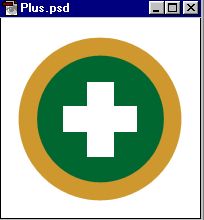 Теперь Photoshop содержит полный набор инструментов для работы с векторной графикой и текстом, позволяя сохранять в одном
файле векторный, не зависящий от разрешения, дизайн и текст совместно с растровыми элементами.
Набор содержит инструменты "прямоугольник", "скругленный прямоугольник", "эллипс", "полигон" и "линия".
Теперь Photoshop содержит полный набор инструментов для работы с векторной графикой и текстом, позволяя сохранять в одном
файле векторный, не зависящий от разрешения, дизайн и текст совместно с растровыми элементами.
Набор содержит инструменты "прямоугольник", "скругленный прямоугольник", "эллипс", "полигон" и "линия".
С их помощью в
документе создаются слои нового типа - векторные. Кроме того, по аналогии с Adobe Illustrator, продукт может осуществлять операции
разделения, слияния, наложения и пр. векторных объектов.
Теперь с помощью Photoshop 6.0 можно создавать четкую, не зависящую от разрешения графику и текст и комбинировать их с
растровыми слоями для получения в результате четких краев. Новые возможности по форматированию и работе с текстом включают в
себя возможности искажения блоков текста с целью достижения различных эффектов. При этом текст поддается редактированию вне
зависимости от того, какие эффекты и как были к нему приложены.
Расширенные возможности экспорта в PDF
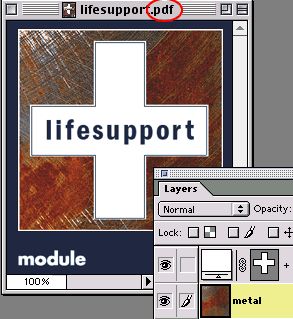 Продукт продолжил процесс интеграции с линейкой Adobe и теперь может сохранять в PDF-формате слои, прозрачные участки и
векторную графику. Любое сервис-бюро, работающее с таким инструментом допечатной подготовки, как Adobe Acrobat InProduction
или аналогичным подключаемым модулем к Acrobat может принимать такие файлы и готовить их к высококачественной печати.
Продукт продолжил процесс интеграции с линейкой Adobe и теперь может сохранять в PDF-формате слои, прозрачные участки и
векторную графику. Любое сервис-бюро, работающее с таким инструментом допечатной подготовки, как Adobe Acrobat InProduction
или аналогичным подключаемым модулем к Acrobat может принимать такие файлы и готовить их к высококачественной печати.
Работа со слоями
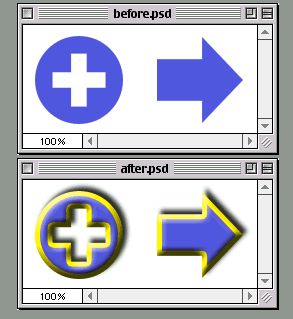 Photoshop 6.0 представил новый интуитивный интерфейс работы со слоями эффектов, набор новых эффектов и поддержку создания
библиотеки стилей, содержащих различные эффекты, для дальнейшего использования. Новое диалоговое окно Layer Styles показывает
список всех эффектов, примененных к конкретному слою и позволяет манипулировать ими. При сохранении нового стиля он
появляется в новой палитре Styles.
Photoshop 6.0 представил новый интуитивный интерфейс работы со слоями эффектов, набор новых эффектов и поддержку создания
библиотеки стилей, содержащих различные эффекты, для дальнейшего использования. Новое диалоговое окно Layer Styles показывает
список всех эффектов, примененных к конкретному слою и позволяет манипулировать ими. При сохранении нового стиля он
появляется в новой палитре Styles.
Чтобы применить стиль к слою, нужно создать графику, набрать текст и графические элементы в слое и щелкнуть на стиле, который
хочется применить. Можно, однако, выбрав инструмент Shape, выбрать стиль слоя в контекстно-зависимой панели настроек
инструментов и начать рисовать: Photoshop будет накладывать стиль по мере создания рисунка. Комбинация стилей слоев и новый
набор векторных инструментов рисования создают новые творческие возможности для полиграфического и Веб-дизайна.
Вписывание графики
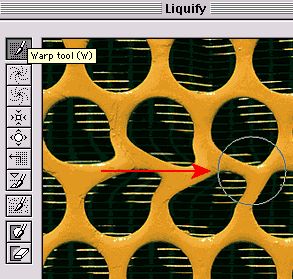 Новый инструмент позволяет искажать или вписывать графику непосредственно вытягивая, вдавливая, разворачивая или увеличивая
участки изображения. Такое управление искажениями необходимо в самых разных сферах дизайна. При открытии диалогового окна
Liquify можно увидеть тонкую сетку, позволяющую точно настроить деформации различных участков. Для предотвращения от порчи
можно заблокировать отдельные части изображения. Для переключения с масштабных работ к мелким детальным изменениями
достаточно изменить размер используемой кисти. Кроме того, всегда имеется возможность реконструировать исходное изображение.
Новый инструмент позволяет искажать или вписывать графику непосредственно вытягивая, вдавливая, разворачивая или увеличивая
участки изображения. Такое управление искажениями необходимо в самых разных сферах дизайна. При открытии диалогового окна
Liquify можно увидеть тонкую сетку, позволяющую точно настроить деформации различных участков. Для предотвращения от порчи
можно заблокировать отдельные части изображения. Для переключения с масштабных работ к мелким детальным изменениями
достаточно изменить размер используемой кисти. Кроме того, всегда имеется возможность реконструировать исходное изображение.
Инструменты нарезки изображения
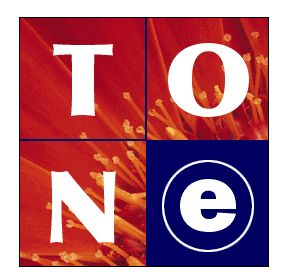 С помощью новых инструментов нарезки вы можете нарезать Веб-графику прямо в Photoshop 6.0. Пользовательскую нарезку можно
осуществить простым перетягиванием инструмента в нужной части изображения. "Недорезанные" участки режутся автоматически,
позволяя генерировать HTML-таблицу при экспорте графики. Многочисленные настройки позволяют управлять размером,
положением, порядком и отображением кусочков.
Вы можете выделить отдельные кусочки и установить для них специфические параметры оптимизации с помощью диалогового окна
Save for Web. К примеру, использовать настройки GIF для участков, содержащих текст, и JPEG-установки для графики. Кроме того,
можно установить различные имена файлов, ссылки и пр. для каждого кусочка.
С помощью новых инструментов нарезки вы можете нарезать Веб-графику прямо в Photoshop 6.0. Пользовательскую нарезку можно
осуществить простым перетягиванием инструмента в нужной части изображения. "Недорезанные" участки режутся автоматически,
позволяя генерировать HTML-таблицу при экспорте графики. Многочисленные настройки позволяют управлять размером,
положением, порядком и отображением кусочков.
Вы можете выделить отдельные кусочки и установить для них специфические параметры оптимизации с помощью диалогового окна
Save for Web. К примеру, использовать настройки GIF для участков, содержащих текст, и JPEG-установки для графики. Кроме того,
можно установить различные имена файлов, ссылки и пр. для каждого кусочка.
Взвешенное управление оптимизацией
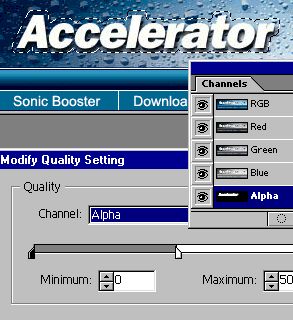 Что это значит? Всего-навсего, что с помощью 8-битной маски вы можете задать установки компресси для разных участков
изображения! Эта технология позволяет добиться качественных результатов сжатия в критических, изобилующих деталями, частях
изображения при сжатии, не прибегая к нарезке его на куски. В отличие от технологий нарезки, где все кусочки являются
прямоугольными, вы можете использовать естественные контуры частей изображения, нуждающиеся в доп. настройках сжатия.
Настройки участков позволяют управлять параметрами GIF- и JPEG-сжатия и количеством индексированных цветов в пользовательских
палитрах.
Что это значит? Всего-навсего, что с помощью 8-битной маски вы можете задать установки компресси для разных участков
изображения! Эта технология позволяет добиться качественных результатов сжатия в критических, изобилующих деталями, частях
изображения при сжатии, не прибегая к нарезке его на куски. В отличие от технологий нарезки, где все кусочки являются
прямоугольными, вы можете использовать естественные контуры частей изображения, нуждающиеся в доп. настройках сжатия.
Настройки участков позволяют управлять параметрами GIF- и JPEG-сжатия и количеством индексированных цветов в пользовательских
палитрах.
Динамическая послоевая нарезка
 Photoshop 6.0 предлагает новый способ нарезки изображений: выберите эффекты для выделенных слоев и позвольте продукту самому
создать нарезку на базе слоев. Если вы нарежете изображение таким способом, каждый рез будет проходить по границе изображения в
слое. Если в последствии вы передвинете или измените содержимое слоя, нарезка автоматически отразит эти изменения. Такая
технология очень подходит для точных нарезок для ролловеров.
Photoshop 6.0 предлагает новый способ нарезки изображений: выберите эффекты для выделенных слоев и позвольте продукту самому
создать нарезку на базе слоев. Если вы нарежете изображение таким способом, каждый рез будет проходить по границе изображения в
слое. Если в последствии вы передвинете или измените содержимое слоя, нарезка автоматически отразит эти изменения. Такая
технология очень подходит для точных нарезок для ролловеров.
Более тесная интеграция с Adobe ImageReady 3.0
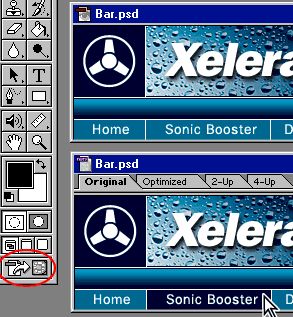 Теперь Photoshop 6.0 содержит собственные инструменты нарезки, позволяющие прибегать к ImageReady только в особых случаях.
Оба продукта поддерживают динамическую послоевую нарезку, позволяющую автоматически строить резы по границами
изображений в слоях. Новые стили ролловеров, расширенная поддержка мапов и взвешенное управление оптимизацией направлены
на ускорение рабочих процессов веб-дизайна. Встроенные векторные инструменты и слоевые стили тоже служат этому.
Теперь Photoshop 6.0 содержит собственные инструменты нарезки, позволяющие прибегать к ImageReady только в особых случаях.
Оба продукта поддерживают динамическую послоевую нарезку, позволяющую автоматически строить резы по границами
изображений в слоях. Новые стили ролловеров, расширенная поддержка мапов и взвешенное управление оптимизацией направлены
на ускорение рабочих процессов веб-дизайна. Встроенные векторные инструменты и слоевые стили тоже служат этому.
Расширенное управление слоями
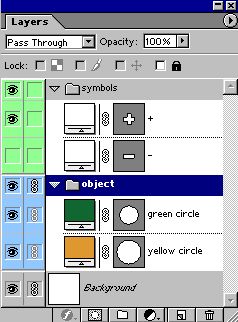 Теперь можно создавать сотни слоев с вспомогательными элементами для удобства работы. Кроме того, можно пользоваться массой
новых возможностей по организации и управлению слоями. К примеру, можно собирать слои в наборы для облегчения просмотра
нужных частей графики. Можно помечать слой цветом для облегчения идентификации и блокировать редактирование слоев, установки
прозрачности и их расположение. Можно даже натаскивать иконки стилей на слои для копирования. Палитра Layers содержит новое
меню для управления слоями с динамической заливкой. Вы можете сохранять слои при создании PDF- и TIFF-файлов.
Теперь можно создавать сотни слоев с вспомогательными элементами для удобства работы. Кроме того, можно пользоваться массой
новых возможностей по организации и управлению слоями. К примеру, можно собирать слои в наборы для облегчения просмотра
нужных частей графики. Можно помечать слой цветом для облегчения идентификации и блокировать редактирование слоев, установки
прозрачности и их расположение. Можно даже натаскивать иконки стилей на слои для копирования. Палитра Layers содержит новое
меню для управления слоями с динамической заливкой. Вы можете сохранять слои при создании PDF- и TIFF-файлов.
Новые возможности работы с текстом
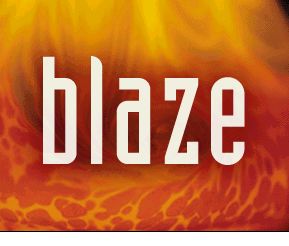 Photoshop 6.0 предлагает расширенный набор функций форматирования как европейских, так и азиатских текстов. Теперь можно
вводить, форматировать и редактировать текст непосредственно на изображении, без переключений в диалоговое окно. Можно
назначать цвет и стиль каждой букве текста независимо. Текст остается редактируемым даже после поворотов, масштабирования и
искажения. К тому же можно пользоваться новыми эффектами вписывания текстов без потери редактируемости.
Форматировать текст можно с помощью двух новых палитр: Paragraph и Character, которые выглядят и работают так же, как в продуктах
Adobe Illustrator и Adobe InDesign. Новые возможности включают выключку и растяжку абзацев, авто-интерлиньяж и пр.
возможности, базирующиеся на параграфах. Англоязычная версия предлагает профессиональные установки по переносу текстов с
контролем минимальных размеров слов, минимальным количеством букв до и после переноса, управлением
"лесенками"(ограничением количества последовательно идущих строк, заканчивающися переносом) и зоной переноса.
Photoshop 6.0 располагает и элементами форматирования иероглифических текстов. Нам это не интересно.
Photoshop 6.0 предлагает расширенный набор функций форматирования как европейских, так и азиатских текстов. Теперь можно
вводить, форматировать и редактировать текст непосредственно на изображении, без переключений в диалоговое окно. Можно
назначать цвет и стиль каждой букве текста независимо. Текст остается редактируемым даже после поворотов, масштабирования и
искажения. К тому же можно пользоваться новыми эффектами вписывания текстов без потери редактируемости.
Форматировать текст можно с помощью двух новых палитр: Paragraph и Character, которые выглядят и работают так же, как в продуктах
Adobe Illustrator и Adobe InDesign. Новые возможности включают выключку и растяжку абзацев, авто-интерлиньяж и пр.
возможности, базирующиеся на параграфах. Англоязычная версия предлагает профессиональные установки по переносу текстов с
контролем минимальных размеров слов, минимальным количеством букв до и после переноса, управлением
"лесенками"(ограничением количества последовательно идущих строк, заканчивающися переносом) и зоной переноса.
Photoshop 6.0 располагает и элементами форматирования иероглифических текстов. Нам это не интересно.
Рационализированный интерфейс
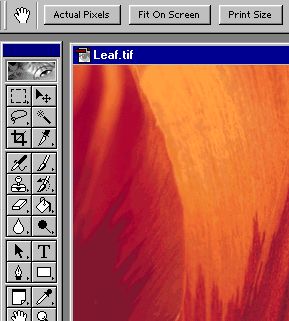 Ряд изменений интерфейса призван облегчить и ускорить использование мощного инструментария продукта. Новая
контекстно-зависимая панель установок инструментов интуитивно-понятна и дает быстрый доступ к настройкам каждого активного
инструмента. Можно создавать стек часто используемых палитр, для того, чтобы они были под рукой. Новое контекстное меню
позволяет переключать единицы измерения линеек "на лету". В Windows в меню Open вы можете просмотреть миниатюры файлов,
чтобы выбрать именно тот, который хотите открыть.
Ряд изменений интерфейса призван облегчить и ускорить использование мощного инструментария продукта. Новая
контекстно-зависимая панель установок инструментов интуитивно-понятна и дает быстрый доступ к настройкам каждого активного
инструмента. Можно создавать стек часто используемых палитр, для того, чтобы они были под рукой. Новое контекстное меню
позволяет переключать единицы измерения линеек "на лету". В Windows в меню Open вы можете просмотреть миниатюры файлов,
чтобы выбрать именно тот, который хотите открыть.